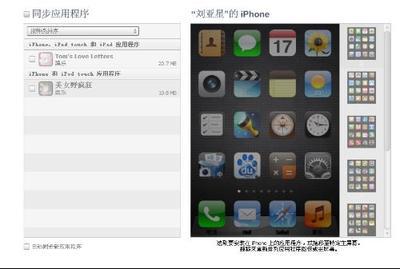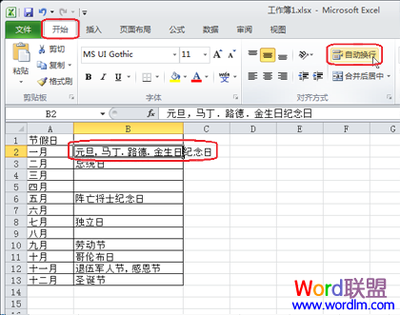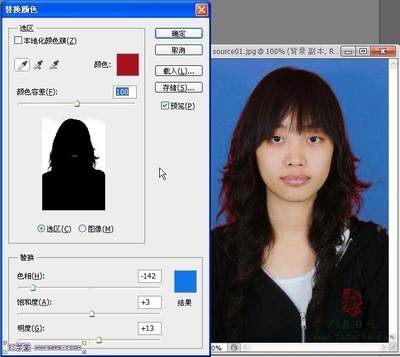相信大家都有自己的照片,不过背景颜色不是所需要的那种蓝色或要求的颜色。其实在这种情况下,我们只需要简单几步就可以更换背景的。今天小编就教大家给照片换背景的方法。
怎么给证件照换背景 1、
打开PS,点击“文件”→“打开”选项,打开要处理的证件照片。
怎么给证件照换背景 2、
双击“背景图层”,在打开的“新图层”面板中点击“确定”按钮,将该图层转换为“新图层0”。
怎么给证件照换背景_证件照换背景
怎么给证件照换背景 3、
背景选区的制作。如果背景与人物衣服色差较大时,建议直接使用“魔术棒”工具,然后设置合适的“容差”进行选取。但在本例中,由于背景与人物衣服色差很小,因此使用“钢笔工具”来制作选区。点击“钢笔工具”,并设置为“路径”,然后在人物与背景之间进行绘制,结果如图:
怎么给证件照换背景_证件照换背景
怎么给证件照换背景 4、
如果需要调整路径,可选择“路径选择工具”,将路径进行适当的调整。
怎么给证件照换背景 5、
打开“路径”面板,点击下方的“将路径用为选择载入”按钮。
怎么给证件照换背景_证件照换背景
怎么给证件照换背景 6、
切换至“图层”面板,点击“新建图层”按钮以创建“图层1”。
怎么给证件照换背景 7、
接着将“前景色”设置为蓝色背景,其RGB为“R:67 G:142 B:219”。

怎么给证件照换背景 8、
然后选择“油漆桶工具”,将填充项设置为“前景色”,最后点击选区进行填充。
怎么给证件照换背景_证件照换背景
怎么给证件照换背景 9、
接下来将两个图层更换一下叠放顺序。
怎么给证件照换背景 10、
确保当前图层为“图层0”,然后按键盘上的“Delete”键删除选区内容,即白色背景。然后按“Ctrl+D”取消选区。
怎么给证件照换背景_证件照换背景
怎么给证件照换背景 11、
然后对照片进行更近一步的修整,就可以看到效果啦。
在照片处理后期,可使用“颜色范围”工具来更加细致的选取颜色。
 爱华网
爱华网